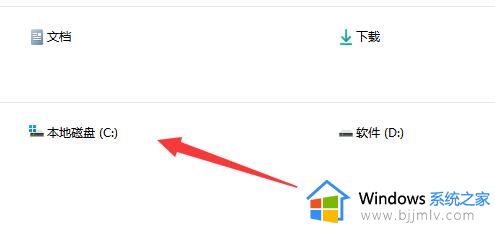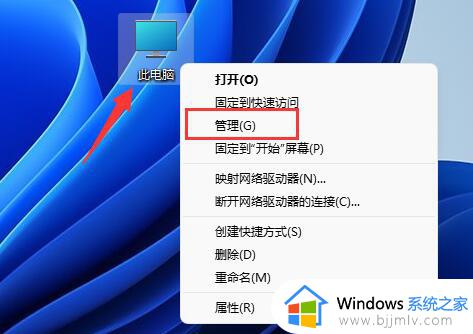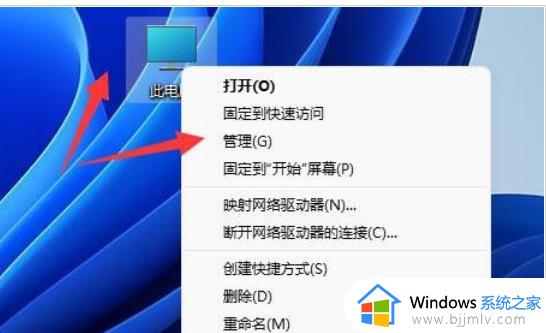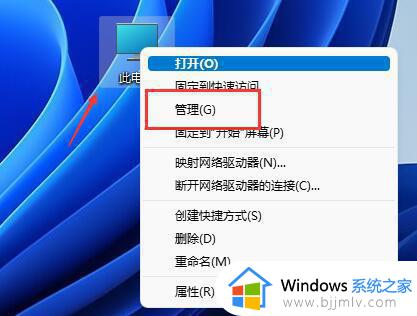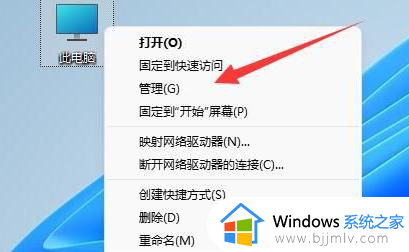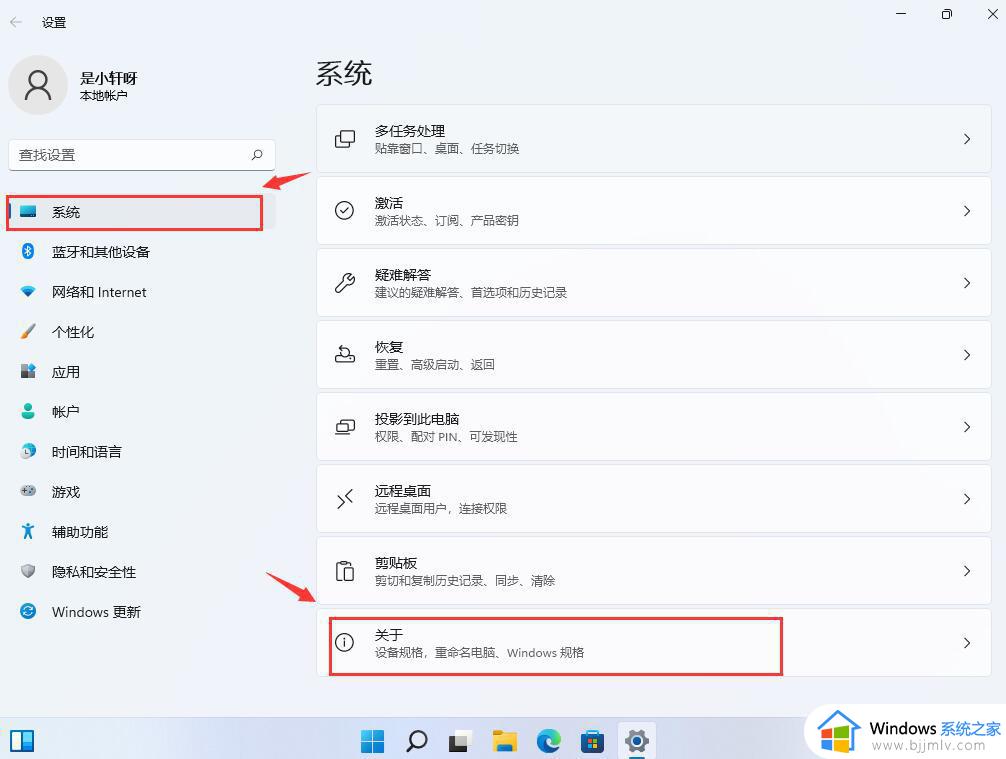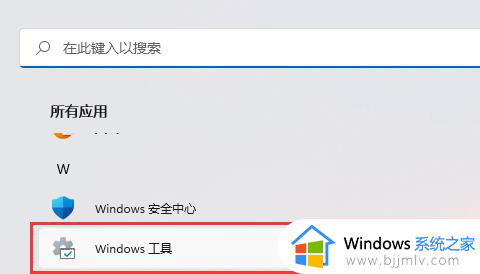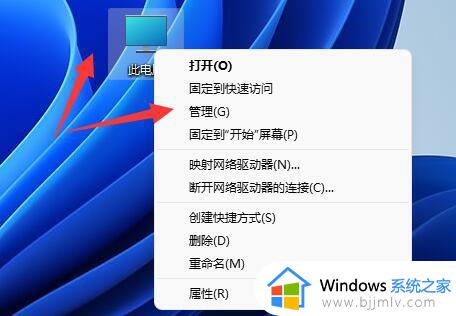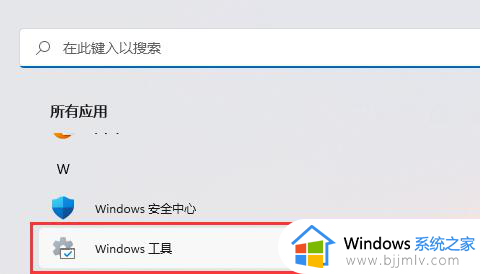win11磁盘容量不显示怎么办 win11磁盘没有显示容量解决方法
更新时间:2024-01-17 10:37:52作者:run
当前win11作为微软最新发布的操作系统,受到了广大用户的关注和期待,一些用户在使用时难免会遇到电脑磁盘内存信息不显示,这个问题让用户无法准确了解自己计算机的存储和内存情况,给系统的使用带来了一定的不便。那么win11磁盘容量不显示怎么办呢?本文将为大家介绍win11磁盘没有显示容量解决方法,帮助用户快速解决困扰。
win11无法显示磁盘内存信息解决方法:
方法一:
1、如果磁盘出现下图中的情况时。
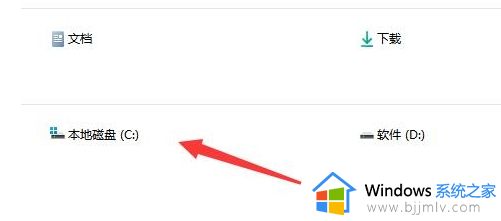
2、右击空白处,选择选项列表中的“查看”,再点击其中的“平铺”。
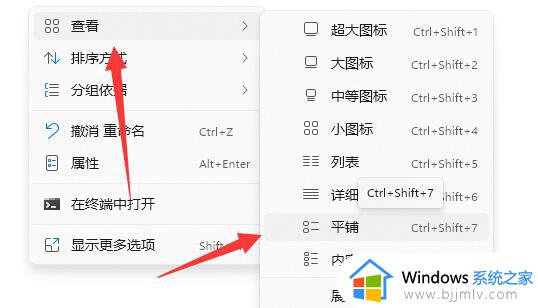
3、这样磁盘内存就会显示出来了。

方法二:
1、如果方法一没有用的话,那么右击桌面上的“此电脑”,选择选项列表中的“管理”。
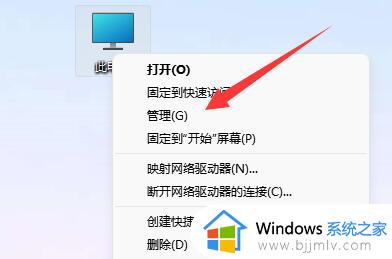
2、进入到新的界面后,点击左侧栏中的“设备管理器”。
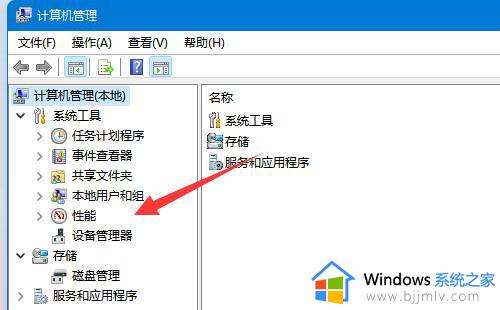
3、然后找到右侧中的“磁盘管理器”,右击选择将其“卸载”,并重启电脑即可解决该问题。
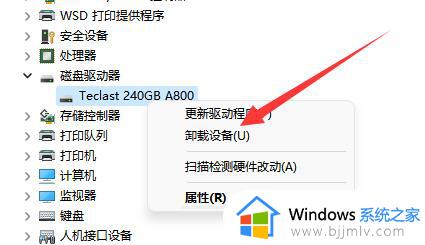
以上就是win11磁盘没有显示容量解决方法的全部内容,有出现这种现象的小伙伴不妨根据小编的方法来解决吧,希望能够对大家有所帮助。